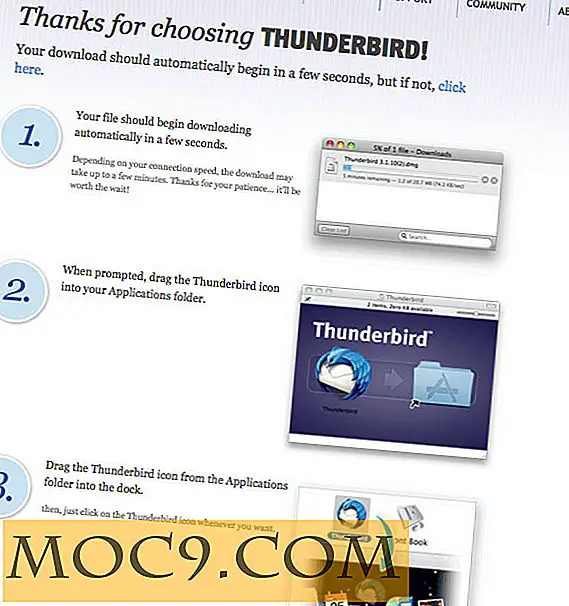Så här kontrollerar du för 32-bitars Apps i Mac
Nyligen avslöjade Apple att stöd för 32-bitars apps på macOS snart kommer att fasas ut ur operativsystemet. Användare i den senaste versionen av operativsystemet ser en varningsdialog när de öppnar 32-bitars apps. Det ligner mycket på processen som användes med iOS när operativsystemet föll 32-bitars appsupport. Du har förmodligen åtminstone några 32-bitars appar på din dator (Apple, generatiskt, har flera av sina egna). Hur söker du efter 32-bitars apps på din Mac?
Relaterat : 6 Nödvändiga Apps för Mac Du borde ladda ner just nu
Vad händer med 32-bitars Apps?

Den 12 april började Macs som körde High Sierra (10.13.4) visa alert windows när de startade 32-bitars applikationer. Denna varning rekommenderar användare att 32-bitars applikationer måste uppdateras av utvecklaren för att "förbättra kompatibiliteten." Om du klickar på "OK" -fältet startar programmet normalt. Du kan också klicka på "Läs mer ..." för att besöka en Apple Knowledge Base-artikel om varför det här händer.
Språket kan vara tydligare, men det här är det första tecknet på att Apple utfärdar stöd för 32-bitars apps på macOS. I en framtida ospecificerad version av macOS kommer 32-bitars apps inte att starta. För att behålla sina appar ska utvecklare uppdatera sina applikationer för 64-bitars arkitektur.
Dialogrutan säger inte när stöd för 32-bitars apps kommer att fasas ut helt, men det är nog inte någon gång snart. Apple gav iOS-utvecklare nästan tre år för att uppdatera sina 32-bitars apps till 64-bitars innan de stängde 32-bitars support på iOS 11.
Om denna varning har inspirerat någon ångest, räd inte: 32-bitars apps skadar inte din Mac, och datorn kommer inte att springa långsammare för att ha dem. Dessa appar kommer inte heller att springa långsammare än de gjorde tidigare.
Varför händer det här?
Detta händer eftersom Apple utfärdar stöd för 32-bitars applikationer i macOS. 32-bitars apps använder 32-bitars nummer, som använder trettiotvå och nollor för att representera nummer i programmet. Detta mindre antal utrymme begränsar appen själv och appens kompatibilitet. Utan 64-bitars support kan apps inte få tillgång till så mycket minne eller använda moderna Mac-tekniker som bearbetning av metallgrafik. Utanför kompatibilitetsproblem finns det få bra skäl till att moderna appar kan köras i det föråldrade 32-bitarsläget. Flyttningen mot 64-bitars har gått länge och borde inte överraska utvecklare.
Apple kan också inse en extra fördel. När iOS släppte 32-bitars support, tog Apple chansen att rensa gamla och föråldrade appar från App Store. Apple bör ta samma tillvägagångssätt med Mac App Store. Om utvecklare inte kan komma runt för att uppdatera sina appar för 64-bitars support, är det troligt att appen helt övergavs. Att ta bort övergivna appar från App Store är alltid en bra idé. Det är som en skogsbrand: rensar ut dött material för att skapa plats för nytt liv. Förhoppningsvis ser Apple denna renning som det första steget i att förbättra Mac App Store sämre tillstånd.
Kontrollera efter 32-bitars Apps på din Mac
Om du vill se hur många 32-bitars program som finns på din Mac kan du kontrollera det genom Systemrapporter.
1. Klicka på Apple-menyn i menyraden och välj "Om den här Mac ..."

2. Klicka på knappen "Systemrapporter" längst ner i fönstret.

3. Hitta rubriken "Programvara" i sidofältet till vänster. Om menyn under "Programvara" har kollapsat klickar du på triangeln för att expandera menyn.

4. Välj "Program" under menyn "Programvara".

5. Sök efter kolumnen "64-bitars (Intel)" som visas hela vägen till höger. Du behöver förmodligen rulla eller expandera fönstret för att visa kolumnen.

En "Ja" i det här fältet betyder att appen är uppdaterad för 64-bitars operation. En "Nej" innebär att utvecklaren måste uppdatera appen för att fungera med framtida versioner av macOS. Klicka på toppen av den här kolumnen för att sortera efter de här kolumnernas värden. Bli inte förvånad över att hitta några äldre Apple-apparater märkta med nr.

6. När du klickar på kolumnens titel sorteras alla program som är markerade med "Nej" längst upp i kolumnen. Läs över till programnamnet i den vänstra kolumnen för att identifiera de program som behöver utvecklarens uppmärksamhet.

Slutsats: Vad kan jag göra?
Om du litar på eller gillar en app som fortfarande finns i 32-bitarsläge, kontakta utvecklaren för att se till att de vet att appen ska uppdateras. Avsända utvecklare kanske inte inser att deras app har investerat användare. Om du röstar din förfrågan kan du uppmuntra utvecklaren att uppdatera en app som de annars skulle låta dö. Om du inte får något svar från utvecklarna, eller om de inte har för avsikt att uppdatera programmen, vill du hitta alternativa program för din Mac.